Panasonic TX-40DX700F, TX-58DX780E, TX-50DX700F, TX-58DX750E, TX-65DX750E e help [nl]
...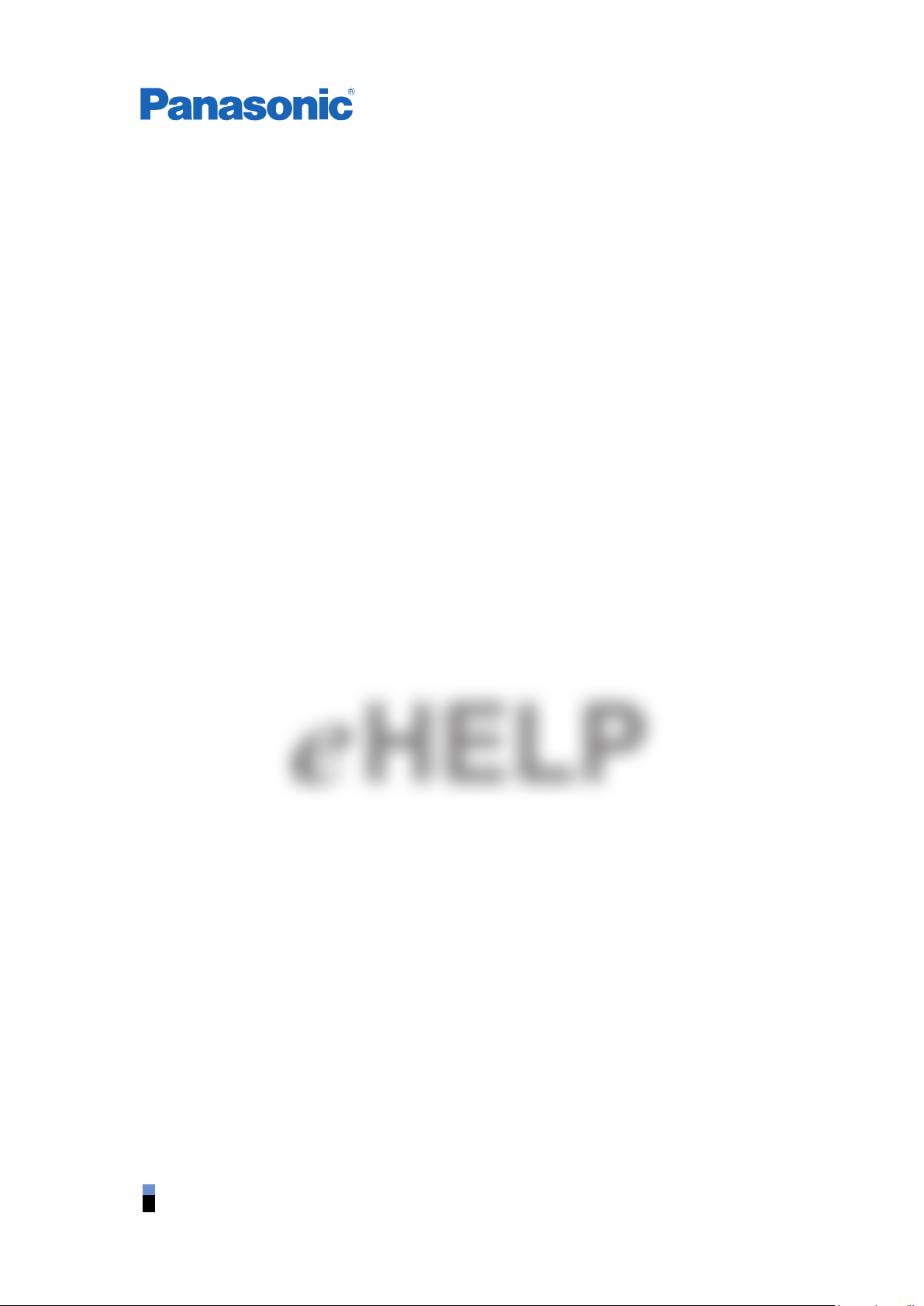
TX-58DX900E TX-65DX900E
TX-50DX780E TX-58DX780E TX-65DX780E
TX-50DX750E TX-58DX750E TX-65DX750E
TX-50DX750F TX-58DX750F
TX-40DX730E TX-50DX730E TX-58DX730E
TX-40DXE720 TX-50DXE720 TX-58DXE720
TX-40DXM710 TX-50DXM710 TX-58DXM710
TX-40DX703E TX-50DX703E TX-58DX703E
TX-40DXU701 TX-50DXU701 TX-58DXU701
TX-40DX700E TX-50DX700E TX-58DX700E
TX-40DX700F TX-50DX700F TX-58DX700F
Deutsch
e
HELP

Bitte zuerst lesen
eHELP
•Verwendung 13
Funktionen
•4K-Auflösung 14
•Startbildschirm 15
•Info Frame 16
•Touchpad-Controller
•TV Anywhere 18
•DVB-via-IP 19
•Dual-Tuner
•Easy Mirroring 21
[Nur für Dual-Tuner-Modell] 20
[Diese Funktion ist je nach Modell verfügbar.] 17
Startbildschirm
Startbildschirm
•Information 22
•Verwendung 24
•An Startseite anpinnen 25
•Optionen-Menü 26
Live-TV
•Verwendung 27
•Optionen-Menü 28
Apps
•Verwendung 29
•Optionen-Menü 30
Geräte
•Verwendung 31
•Optionen-Menü 32
Fernsehen
Grundlagen
•Satellitenverbindung [Diese Funktion ist je nach Modell verfügbar.] 33
•Grundlegende Anschlüsse 36
- 2 -

•Programmwahl 39
•Informationsbanner 41
•AV Optionen 44
•Untertitel 47
•Letzte Ansicht 48
•Abschalt-Uhr 49
•Stromsparfunktionen 50
•Einstellzeit 53
•Sprache 54
4K-Auflösung
•4K-kompatibles Gerät 55
•HDCP Einstellungen
•HDMI Auto-Einstellung 57
•Gültiges 4K-Format 58
[Diese Funktion ist je nach Modell verfügbar.] 56
Zusatzgeräte
•Anschluss externer Geräte 59
•Ansehen von Inhalten externer Geräte 63
•Bedienung über die Fernbedienung des Fernsehers 65
•HDMI-Funktionen 67
•HDMI HDR Einstellung 69
•Gültige Eingangssignale 70
Für optimale Bildqualität
•Modus 71
•Umgebungssensor 73
•Bildseitenverhältnis 74
•Bildseitenverhältnis-Steuersignal 76
•Grundlegende Einstellungen 78
•Einstellungen zum Reduzieren von Bildrauschen 81
•Erweiterte Einstellungen 82
•Options-Einstellungen 87
•Bildschirmeinstellungen 90
•Sperreinstellungen
•Änderung kopieren 93
[Diese Funktion ist je nach Modell verfügbar.] 92
- 3 -

Für optimale Tonqualität
•Soundmodus 94
•Grundlegende Einstellungen 95
•Lautstärkeeinstellungen 97
•Sprachhilfe-Einstellungen 99
•Audio Deskription 101
•Erweiterte Einstellungen 102
TV Guide
•Verwendung des Programmassistenten 105
•Timer-Programmierung 108
Videotext
•Betrachten von Videotext 110
•Videotext-Modus 112
•Videotext-Zeichensatz 114
3D [Diese Funktion ist je nach Modell verfügbar.]
•Hinweis 115
•Betrachten von 3D-Inhalten 116
•3D-Modusauswahl 118
•3D-Einstellungen 119
•Quellbildformat 121
Abstimmen und Bearbeiten von
•Menü Einstellung 122
•Favoriten bearbeiten 123
•Senderliste 125
•Auto Setup 127
•Manueller Suchlauf 131
•Senderliste aktualisieren 134
•Neue Sender melden 135
•Signaleigenschaften 136
•Andere Einstellungen 137
•Auswählbare Satelliten
[Diese Funktion ist je nach Modell verfügbar.] 138
- 4 -

Aufzeichnen
Einrichten der USB-Festplatte
•Vorbereitungen 139
•Einstellungen für die USB-Festplatte 141
Aufzeichnen der aktuellen Sendung
•One Touch-Aufzeichnung 143
•Permanente Aufzeichnung 144
Timer-Programmierung
•Timer-Programmierung vornehmen 146
•Bearbeiten der Timer-Programmierung 148
•Fern-Aufnahme 149
•Hinweis 150
Technische Informationen
•USB HDD 152
Media Player
Verwenden des Media Players
•Information 153
•Gerät / Modus auswählen 156
•Netzwerk-Gerät 158
•Dateien gemeinsam nutzen 159
Foto-Modus
•Datei auswählen 160
•Foto anzeigen 161
•Fotos sortieren 162
•Diashow verwenden 163
Video-Modus
•Datei auswählen 165
•Videos anschauen 166
•Video-Setup 168
•Audioausgangs-Einstellungen 170
- 5 -

Musik-Modus
•Datei auswählen 171
•Musik abspielen 172
•Musik-Setup 173
Modus für aufgezeichnete Fernsehprogramme
•Inhalt auswählen 174
•Betrachten von aufgezeichneten Fernsehprogrammen 175
•Inhalte gruppieren 177
•Inhalte löschen 178
•Kapitelliste 179
•Audioausgangs-Einstellungen 180
Technische Informationen
•Vorsichtsmaßnahmen zur Handhabung des Gerätes 181
•SD-Karte 182
•USB-Datenträger 183
•Fotoformat 184
•Videoformat 185
•Musikformat 188
Netzwerk
Internet-Inhalte
•Information 189
•Internet-Inhalt auswählen 190
•Hinweis 191
DLNA
•In-Home-Streaming 192
•Verwendung von DLNA 195
Netzwerkverbindungen
•Internetverbindung 196
•DLNA-Verbindung 197
•Hinweis 199
Netzwerkeinstellungen
•Netzwerk Verbindung 200
- 6 -

•Manuell - Funkverbindung 202
•Manuell - Kabelverbindung 205
•Manuell - Wireless Zugangspunkt 207
•Netzwerk Status 209
•My Home Cloud - Einstellungen 210
•VIERA-Name 211
•TV Remote Einstellungen 212
•Verbindungseinstellungen 214
•DVB-via-IP Server Einstellungen 216
•TV Anywhere Einstellungen 217
•File Sharing Einstellungen 218
•Mirroring-Einstellungen 219
•Control4 Einstellungen
•Kein-Tracking Einstellung 221
•Software-Update 222
•Neue Softwaremeldung 223
[Diese Funktion ist je nach Modell verfügbar.] 220
Fotos
•Datei auswählen 224
•Foto anzeigen 225
•Diashow verwenden 226
Videos
•Datei auswählen 227
•Videos anschauen 228
•Video-Setup 230
•Audioausgangs-Einstellungen 232
Musik
•Datei auswählen 233
•Musik abspielen 234
•Musik-Setup 235
DIGA-Recorder
•DIGA-Recorder steuern 236
Technische Informationen
•Fotoformat 237
- 7 -

•Videoformat 238
•Musikformat 241
Funktionen
Info Frame
•Information 242
•Verwendung 243
•Einstellungen 244
Sprachsteuerung
•Information 245
•Verwendung 246
•Einstellungen 247
•Hinweis 248
Touchpad-Controller [Diese Funktion ist je nach Modell verfügbar.]
•Information 249
•Paarung 250
•Anordnung der Bedienelemente 251
•Einstellungen 253
TV Anywhere
•Verwendung 254
•TV Anywhere Einstellungen 255
Spiegelung
•Verwendung 256
•Mirroring-Einstellungen 257
DVB-via-IP
•DVB-via-IP-Server-Verbindung [Diese Funktion ist je nach Modell
verfügbar.] 258
•DVB-via-IP Server Einstellungen
verfügbar.] 260
•DVB-via-IP-Client-Verbindung 262
•DVB-via-IP Server-Auswahl 264
•Hinweis 266
[Diese Funktion ist je nach Modell
- 8 -

Multi Window [Diese Funktion ist je nach Modell verfügbar.]
•Information [Nur für Dual-Tuner-Modell] 267
•Verwendung
•Bild in Bild
•Hinweis 272
[Nur für Dual-Tuner-Modell] 268
[Nur für Einzeltuner-Modell] 271
VIERA Link „HDAVI Control™“
•Übersicht über VIERA Link 273
•Vorbereitungen 278
•Automatischer Wiedergabestart 279
•Auto Ein 280
•Auto Aus 281
•Standby-Energiesparmodus 282
•Intelligent Auto Standby 283
•VIERA Link Einstellungen 284
•Lautsprecher Auswahl 286
•Hinweis 287
Kindersicherung
•Kindersicherung verwenden 288
•PIN-Nummer 290
•Altersbegrenzung 291
Datenservice Anwendung
•Verwendung von Datendiensten 292
•Cookie 293
•Hinweis 294
Common Interface
•Vorsicht 295
•Gebrauch des Common Interface 296
Werkseinstellungen
•Werkseinstellungen 298
Aktualisieren der Software des Fernsehers
•Information 299
•Automatisches Update 300
•Manuelles Update 301
- 9 -
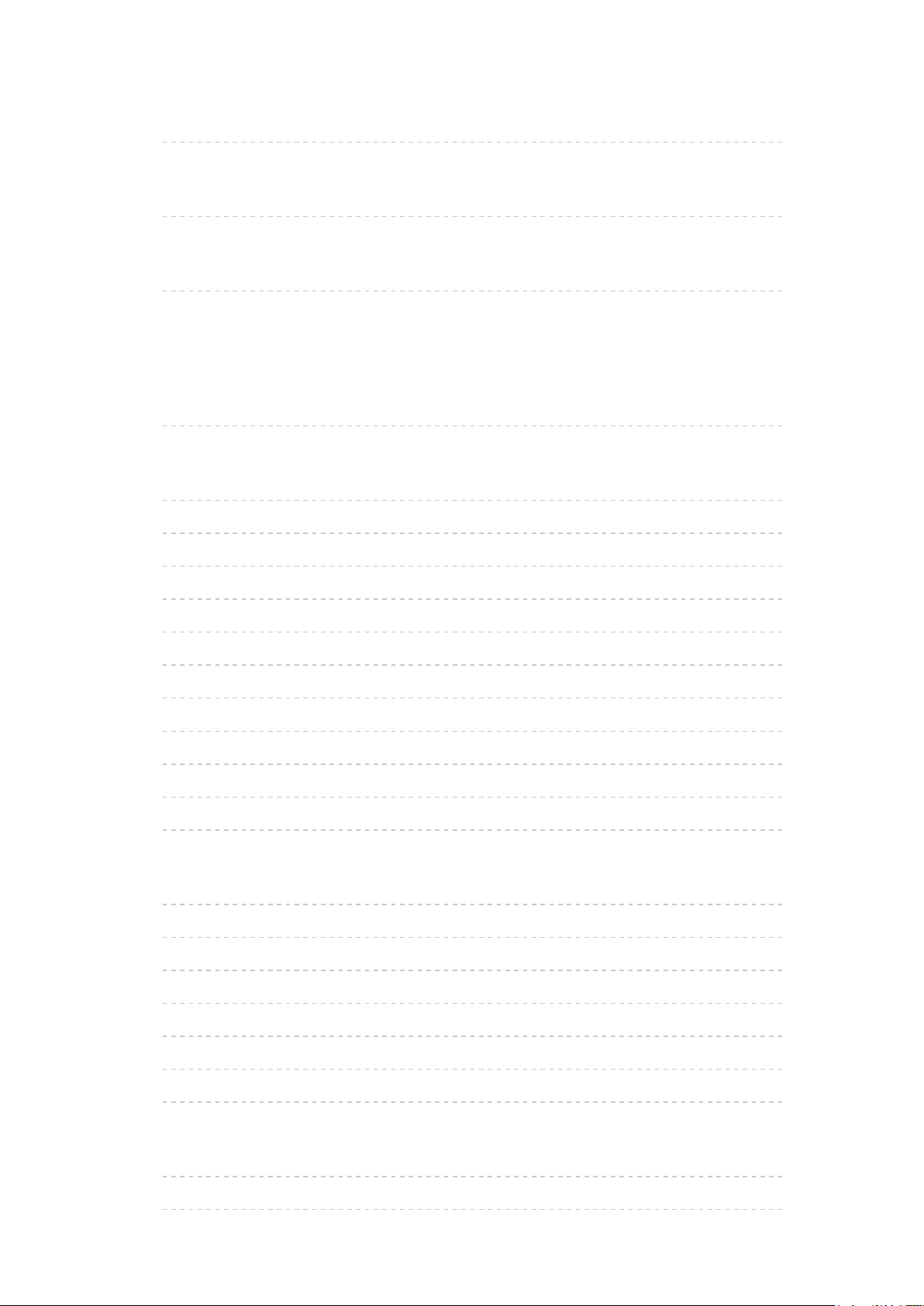
Textzeichen eingeben
•Verwenden der Zifferntasten 302
Bluetooth-Geräte [Diese Funktion ist je nach Modell verfügbar.]
•Bluetooth-Setup 303
Tastatur
•Tastatur 304
Einstellungen
Menü Einstellung
•Verwendung 305
Bild
•Modus 307
•Grundlegende Einstellungen 308
•Umgebungssensor 311
•Einstellungen zum Reduzieren von Bildrauschen 312
•Erweiterte Einstellungen 313
•Options-Einstellungen 314
•Bildschirmeinstellungen 317
•3D-Einstellungen
•Sperreinstellungen
•Änderung kopieren 320
•Grundeinstellungen 321
[Diese Funktion ist je nach Modell verfügbar.] 318
[Diese Funktion ist je nach Modell verfügbar.] 319
Ton
•Modus 322
•Grundlegende Einstellungen 323
•Lautstärkeeinstellungen 324
•Sprachhilfe-Einstellungen 325
•Audio Deskription 326
•Erweiterte Einstellungen 327
•Grundeinstellungen 329
Netzwerk
•Netzwerk Verbindung 330
•Netzwerk Status 331
- 10 -

•My Home Cloud - Einstellungen 332
•VIERA-Name 333
•TV Remote Einstellungen 334
•Verbindungseinstellungen 335
•DVB-via-IP Server Einstellungen
verfügbar.] 336
[Diese Funktion ist je nach Modell
•TV Anywhere Einstellungen 337
•File Sharing Einstellungen 338
•Mirroring-Einstellungen 339
•Control4 Einstellungen
[Diese Funktion ist je nach Modell verfügbar.] 340
•Kein-Tracking Einstellung 341
•Andere Einstellungen 342
Timer
•Abschalt-Uhr 343
•Timer-Programmierung 344
•Zeitzone 345
•Auto-Standby 346
•Auto-Ausschaltfunktion 347
Setup
•Eco-Navigation 348
•Sprachsteuerungs-Einstell. 349
•USB Geräteeinstellungen 350
•Setup Aufzeichnung 351
•VIERA Touchpad-Controller [Diese Funktion ist je nach Modell verfügbar.]
•Bluetooth-Setup
[Diese Funktion ist je nach Modell verfügbar.] 353
•Kindersicherung 354
•Tuning-Menü 355
•Sprache 358
•Anzeige-Einstellungen 359
•HDCP Einstellungen
[Diese Funktion ist je nach Modell verfügbar.] 361
•HDMI Auto-Einstellung 362
•HDMI HDR Einstellung 363
352
•Common Interface 364
•VIERA Link Einstellungen 365
- 11 -

•Datenservice Anwendung 366
•System-Menü 367
•Andere Einstellungen 368
Support
Hilfe-Menü
•Das Hilfe-Menü verwenden 369
Häufig gestellte Fragen
•Bild 370
•Digitales Fernsehen 372
•Analoges Fernsehen 374
•Ton 375
•3D
[Diese Funktion ist je nach Modell verfügbar.] 376
•HDMI 377
•Netzwerk 378
•Sonstiges 380
•Detaillierte Informationen 382
Pflege und Instandhaltung
•Pflege und Reinigung 383
Lizenzinformationen
•Lizenz 384
- 12 -

Bitte zuerst lesen
eHELP
Verwendung
■ Bedeutung von Symbolen und Zeichen
OK :
Buchstaben in Klammern beziehen sich auf die Tasten der Fernbedienung.
Menü :
Buchstaben in Cyan beziehen sich auf Elemente der Bildschirmanzeigen.
:
Referenzen in dieser eHELP
Wenn das Symbol (
mit detaillierten Beschreibungen springen, indem Sie auf Zifferntasten
drücken.
(Rot) :
Für Anzeige des Menüs im Zusammenhang mit der Beschreibung (nur bei
einigen Beschreibungen)
= Hinweis =
●
Änderungen der äußeren Aufmachung und technischen Daten bleiben
jederzeit vorbehalten.
●
Die Bilder in dieser eHELP dienen lediglich als Illustrationen.
●
Diese eHELP beinhaltet die Seiten für alle Modelle und einige
Funktionen sind nicht auf allen Modellen verfügbar.
●
Entnehmen Sie die Funktionen Ihres Modells einer gedruckten
Anleitung, dem eigentlichen Menü des Fernsehgeräts usw.
- ) angezeigt wird, können Sie zur Seite
- 13 -

Funktionen
4K-Auflösung
Sie können Inhalte im 4K-Format ansehen. Dabei ist die Auflösung horizontal
und vertikal doppelt so hoch wie bei 1080p.
Fernsehen > 4K-Auflösung > 4K-kompatibles Gerät
- 14 -
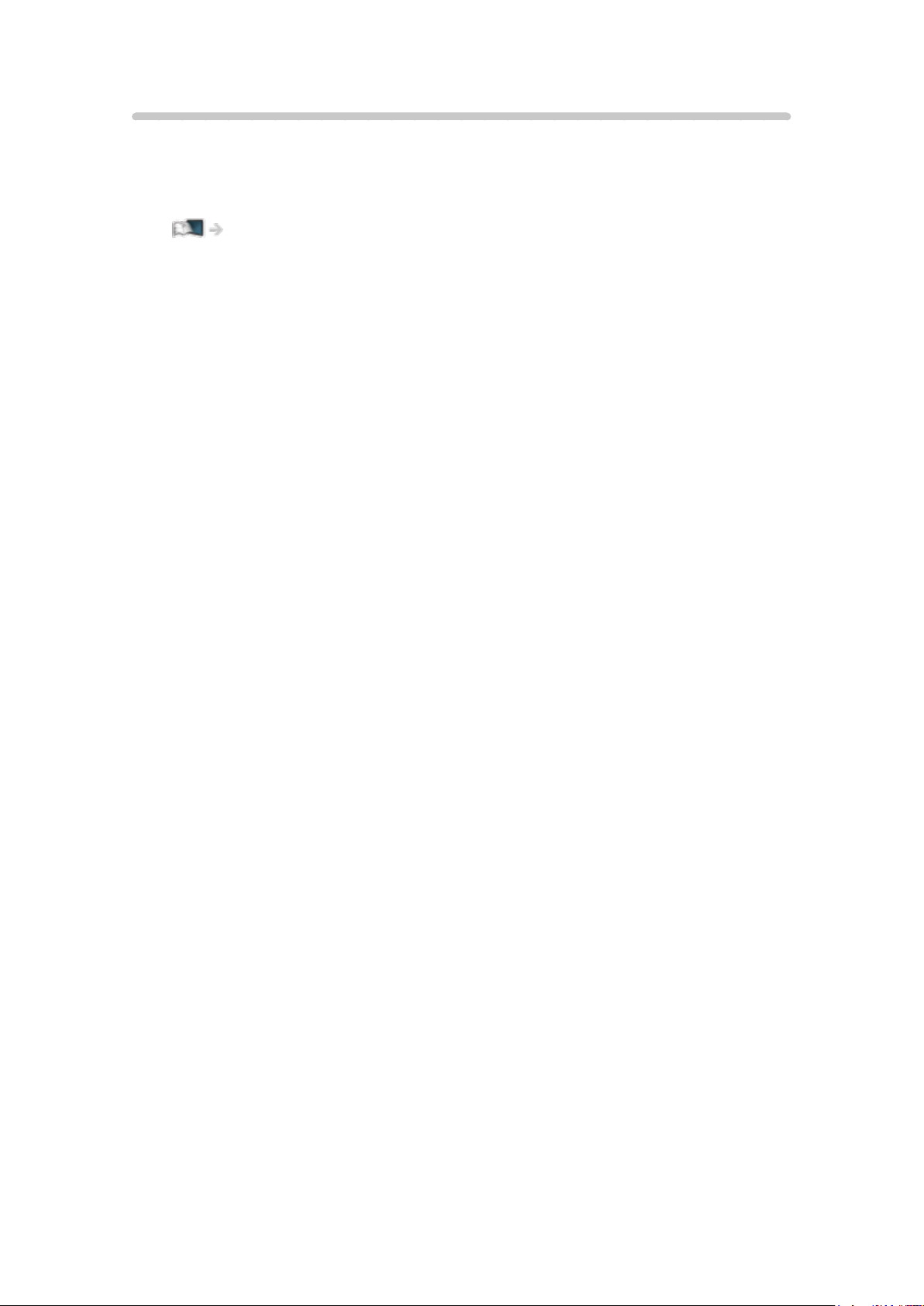
Startbildschirm
„Startbildschirm“ ist ein Portal zu Fernsehprogrammen, Anwendungen und
verbundenen Geräten.
Es bietet einen einfachen Weg, auf all diese Funktionen zuzugreifen.
Startbildschirm > Startbildschirm > Information
- 15 -

Info Frame
Info Frame ist eine praktische Funktion, um wichtige Informationen über die
gerade laufende Sendung, Empfehlungen usw. zu erhalten. Diese werden bei
Bedarf am Rand des Bildschirms angezeigt.
Funktionen > Info Frame > Information
- 16 -

Touchpad-Controller [Diese Funktion ist je nach Modell verfügbar.]
Der Touchpad-Controller ist auf komfortable und anschauliche Bedienung von
Anwendungen und Internetinhalten ausgelegt.
Funktionen > Touchpad-Controller > Information
- 17 -

TV Anywhere
Sie können eine Fernsehsendung sehen und über ein Netzwerkgerät
(Smartphone usw.) von außerhalb des Heimnetzwerks TimerProgrammierungen vornehmen.
●
Aufgrund der Netzwerkbedingungen und Beschränkungen bestimmter
Sender ist diese Funktion möglicherweise nicht verfügbar.
Funktionen > TV Anywhere > Verwendung
- 18 -

DVB-via-IP
[Einige Funktionen sind nicht bei allen Modellen verfügbar.]
Dieser Fernseher kann als DVB-via-IP-Server konfiguriert werden, der einem
anderen, die Funktion DVB-via-IP-Client unterstützenden Fernseher oder mit
SAT>IP kompatiblen Geräten die Sendung streamt.
Funktionen > DVB-via-IP > DVB-via-IP-Server-Verbindung
Dieser Fernseher kann als DVB-via-IP-Client fungieren, so dass er an einen
DVB-via-IP-Server oder SAT>IP kompatiblen Server angeschlossen werden
kann, um gestreamte Sendungen zu empfangen.
Funktionen > DVB-via-IP > DVB-via-IP-Client-Verbindung
- 19 -

Dual-Tuner [Nur für Dual-Tuner-Modell]
Sie können 2 Sendungen gleichzeitig sehen oder aufzeichnen, eine Sendung
sehen, während Sie die andere aufzeichnen usw.
Funktionen > Multi Window > Verwendung
- 20 -

Easy Mirroring
Mithilfe einer Spiegelfunktion ist es möglich, Bilder anderer Geräte
(Smartphone usw.) auf dem Fernseher anzusehen und abzuspielen. Sie
können die Spiegelfunktion von einem anderen Gerät aus starten, ohne dazu
Bedienschritte am Fernseher durchzuführen.
Funktionen > Spiegelung > Verwendung
- 21 -

Startbildschirm
Startbildschirm
Information
„Startbildschirm“ ist ein Portal zu Fernsehprogrammen, Anwendungen und
verbundenen Geräten.
Durch Drücken von HOME wird der Startbildschirm aufgerufen. Er bietet
einen einfachen Weg, auf diese Funktionen zuzugreifen - siehe unten
(Beispiel).
Startbildschirm
Live-TV
– Zugang zu Fernsehprogrammen
Startbildschirm > Live-TV
Apps
– Zugang zu verschiedenen Anwendungen (Internetinhalte usw.)
Startbildschirm > Apps
Geräte
– Zugang zu verbundenen Geräten (HDMI-Gerät, USB-Gerät,
Netzwerkgerät usw.)
Startbildschirm > Geräte
- 22 -

= Hinweis =
●
Achten Sie darauf, die Software zu aktualisieren, wenn auf dem
Fernsehbildschirm eine Aktualisierungsmeldung erscheint. Wenn
die Software nicht aktualisiert wird, können Sie Startbildschirm
möglicherweise nicht mehr benutzen. Sie können die Software später
manuell aktualisieren.
Netzwerk > Netzwerkeinstellungen > Software-Update
- 23 -

Verwendung
Vom Startbildschirm aus haben Sie Zugriff auf Funktionen wie
Fernsehprogramme, Anwendungen und verbundene Geräte.
1. Rufen Sie Startbildschirm mit HOME auf.
(Beispiel)
2. Wählen Sie Live-TV / Apps / Geräte und drücken Sie OK, um darauf
zuzugreifen.
●
Für die Anzeige des Fernsehbildes im Vollbildmodus wählen Sie Live-TV.
(Beispiel)
●
Siehe auch oben rechts auf dem Startbildschirm für weitere
Informationen zur Bedienung.
■ Suchen
Sie können nach Inhalten von verschiedenen Funktionen suchen.
1. Rufen Sie Startbildschirm mit HOME auf.
2. Wählen Sie
3. Befolgen Sie die Anweisungen auf dem Bildschirm.
oben links auf dem Startbildschirm und drücken Sie OK.
- 24 -

An Startseite anpinnen
[Einige Funktionen sind nicht bei allen Modellen verfügbar.]
Auf dem Startbildschirm können Sie eine Verknüpfung für eine oft verwendete
Funktion hinzufügen.
1. Rufen Sie Startbildschirm mit HOME auf.
2. Wählen Sie Live-TV / Apps / Geräte und drücken Sie OK, um darauf
zuzugreifen.
3. Wählen Sie eine Funktion (Fernsehprogramme / Anwendung / Gerät).
4. Rufen Sie das Optionsmenü auf mit OPTION.
5. Wählen Sie An Startseite anpinnen aus und bestätigen Sie mit OK.
●
Sie können auch eine Verknüpfung hinzufügen, indem Sie auf dem
Touchpad-Controller auf
●
Um eine Verknüpfung vom Startbildschirm zu entfernen, wählen Sie Pin
von der Startseite entfernen.
Startbildschirm > Startbildschirm > Optionen-Menü
(An Startseite anpinnen) drücken.
- 25 -

Optionen-Menü
Sie können den Startbildschirm anpassen.
1. Rufen Sie das Optionsmenü auf mit OPTION.
2. Wählen Sie eine der folgenden Optionen und drücken Sie OK, um darauf
zuzugreifen.
Pin von der Startseite entfernen / Schieben
3. Nehmen Sie die Einstellung vor und drücken Sie OK, um sie zu speichern.
Pin von der Startseite entfernen
Eine Verknüpfung vom Startbildschirm entfernen.
Schieben
Zum Anordnen der Positionen von Symbolen.
- 26 -

Live-TV
Verwendung
Live-TV ist ein Zugang zu den Fernsehprogrammen.
1. Rufen Sie Startbildschirm mit HOME auf.
2. Wählen Sie Live-TV.
(Beispiel)
3. Drücken Sie OK.
(Beispiel)
●
Für Einzelheiten zum Sehen einer Fernsehsendung
Fernsehen > Grundlagen
●
Um ein Verknüpfungssymbol hinzuzufügen
Startbildschirm > Startbildschirm > An Startseite anpinnen
- 27 -

Optionen-Menü
1. Rufen Sie das Optionsmenü auf mit OPTION.
2. Wählen Sie eine der folgenden Optionen und drücken Sie OK, um darauf
zuzugreifen.
An Startseite anpinnen / Pin von der Startseite entfernen / Barrierefreiheit /
AV Optionen
3. Nehmen Sie die Einstellung vor und drücken Sie OK, um sie zu speichern.
An Startseite anpinnen, Pin von der Startseite entfernen
Zum Hinzufügen / Löschen einer Verknüpfung für eine oft verwendete
Funktion auf dem Startbildschirm.
Startbildschirm > Startbildschirm > An Startseite anpinnen
Barrierefreiheit
Anleitungs-Einstellungen für sehbehinderte Benutzer
Fernsehen > Für optimale Tonqualität > Sprachhilfe-Einstellungen
AV Optionen
Müheloses Einstellen von Optionen für Bild, Ton und anderen Funktionen.
Fernsehen > Grundlagen > AV Optionen
●
Menüelemente und auswählbare Optionen sind je nach TV-Modus
unterschiedlich.
- 28 -

Apps
Verwendung
Auf verschiedene Anwendungen (Internetinhalte usw.) kann über Apps
bequem zugegriffen werden.
1. Rufen Sie Startbildschirm mit HOME auf.
2. Wählen Sie Apps und drücken Sie OK, um darauf zuzugreifen.
(Beispiel)
●
Zum Beenden von Apps
EXIT
●
Um ein Verknüpfungssymbol hinzuzufügen
Startbildschirm > Startbildschirm > An Startseite anpinnen
3. Wählen Sie eine Anwendung und drücken Sie OK.
4. Befolgen Sie die Anweisungen auf dem Bildschirm.
= Hinweis =
●
Zur vollständigen Nutzung dieser Funktion benötigen Sie eine BreitbandNetzwerkumgebung.
●
Änderungen der äußeren Aufmachung und technischen Daten bleiben
jederzeit vorbehalten.
- 29 -

Optionen-Menü
1. Rufen Sie das Optionsmenü auf mit OPTION.
2. Wählen Sie eine der folgenden Optionen und drücken Sie OK, um darauf
zuzugreifen.
An Startseite anpinnen / Pin von der Startseite entfernen / Schieben /
Sperren / Freigeben / Deinstallieren / Zeige Info.
3. Nehmen Sie die Einstellung vor und drücken Sie OK, um sie zu speichern.
An Startseite anpinnen, Pin von der Startseite entfernen
Zum Hinzufügen / Löschen einer Verknüpfung für eine oft verwendete
Funktion auf dem Startbildschirm.
Startbildschirm > Startbildschirm > An Startseite anpinnen
Schieben
Zum Anordnen der Positionen von Anwendungen.
Sperren, Freigeben
Sperren / Entsperren einer bestimmten Anwendung, um den Zugriff
einzuschränken (sofern verfügbar).
●
Eine Kindersicherungs-PIN ist erforderlich, um auf eine gesperrte
Anwendung zuzugreifen.
Funktionen > Kindersicherung > PIN-Nummer
Deinstallieren
Löscht eine Anwendung von Apps (falls vorhanden).
Zeige Info.
Zeigt Informationen über die ausgewählte Anwendung an.
- 30 -
